如何用投影仪制作投影灯?
9
2025-05-22
优酷投影仪机顶盒,这款了在线影视资源与投影技术的产品,为用户提供了便捷的家庭影院体验。但要想充分体验它的便利,正确的安装是必不可少的步骤。本文将详细介绍优酷投影仪机顶盒的安装步骤,确保即使是技术小白也能轻松掌握。
在开始安装之前,我们需要准备好所有必需的组件,包括投影仪机顶盒本体、电源线、HDMI线等。建议先阅读一遍附带的快速入门指南,对产品有一个基本的了解。

1.连接电源:将电源线插入机顶盒背面的电源接口,并连接到一个稳定的电源插座上。
2.连接HDMI线:使用HDMI线将机顶盒与投影仪连接。确保两端都已正确插入对应接口,并紧固。
3.连接网络:如果您的投影仪没有内置Wi-Fi功能,您需要通过网线连接机顶盒到路由器,或者在设置中将机顶盒连接到您的无线网络。

1.开启设备
将投影仪置于正确的位置,并开启投影仪电源。
开启优酷投影仪机顶盒,启动画面出现后,根据指示进行下一步操作。
2.设置网络连接
在机顶盒的主菜单中选择“设置”。
选择“网络”选项,根据您的网络情况选择“有线连接”或“无线连接”。
若选择无线网络,需要输入网络密码,按照屏幕提示完成网络设置。
3.首次开机设置
完成网络设置后,系统会自动进入首次开机设置。
按照向导步骤选择地区、语言以及是否要连接到WiFi。
设置好遥控器,确保其与投影仪机顶盒正确配对。
4.下载优酷应用
在主界面找到应用商店并进入。
在应用商店中搜索“优酷”并下载安装。
5.注册并登录优酷账户
启动优酷应用,根据提示完成优酷账户的注册或登录。
如果您已有优酷账户,可以直接登录享受在线影视服务。
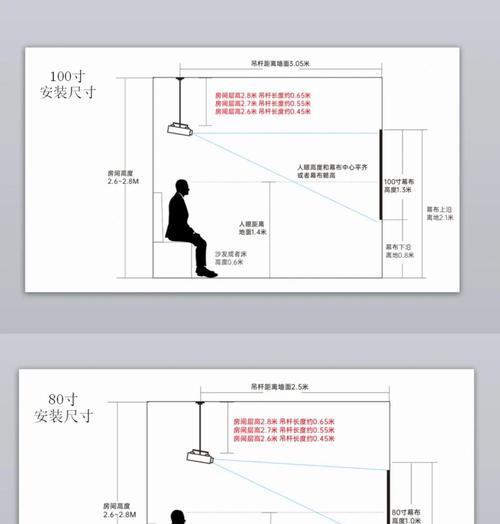
根据投影仪的使用说明书调整投影仪镜头,以获得最佳画面效果。
在优酷投影仪机顶盒的设置中,可以调整画面比例和清晰度等参数,以满足您的观看需求。
1.无法连接到Wi-Fi
确认WiFi网络是否正常工作。
检查网络密码是否输入正确。
尝试重启机顶盒或路由器。
2.遥控器不响应
检查遥控器电池是否安装正确或电量是否充足。
确认遥控器是否与机顶盒处于同一方向,避免信号遮挡。
尝试重新对遥控器进行配对。
通过以上的安装步骤,相信您已经能够顺利地完成优酷投影仪机顶盒的安装并开始享受高清影视资源了。如果您在操作过程中遇到任何问题,不妨参考本篇安装指南,或联系官方客服寻求帮助。优酷投影仪机顶盒以其简便的安装流程和丰富的影视内容,定能为您的家庭娱乐生活带来无限乐趣。
版权声明:本文内容由互联网用户自发贡献,该文观点仅代表作者本人。本站仅提供信息存储空间服务,不拥有所有权,不承担相关法律责任。如发现本站有涉嫌抄袭侵权/违法违规的内容, 请发送邮件至 3561739510@qq.com 举报,一经查实,本站将立刻删除。